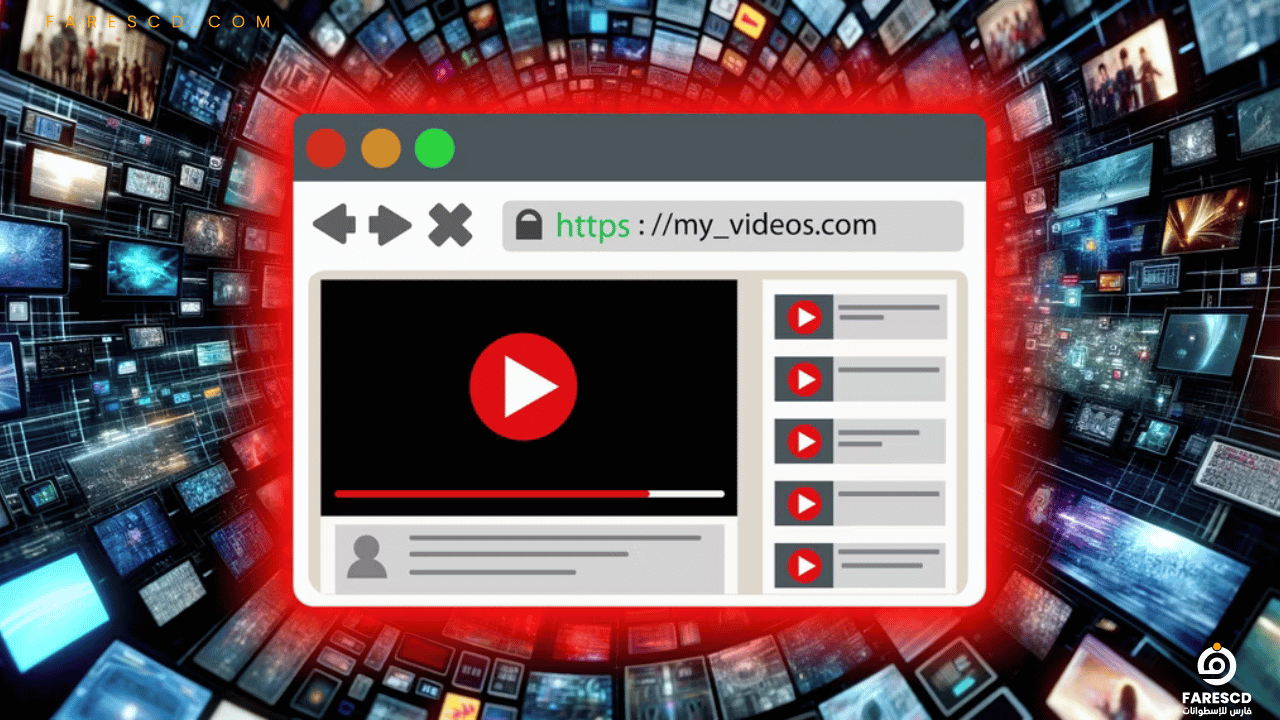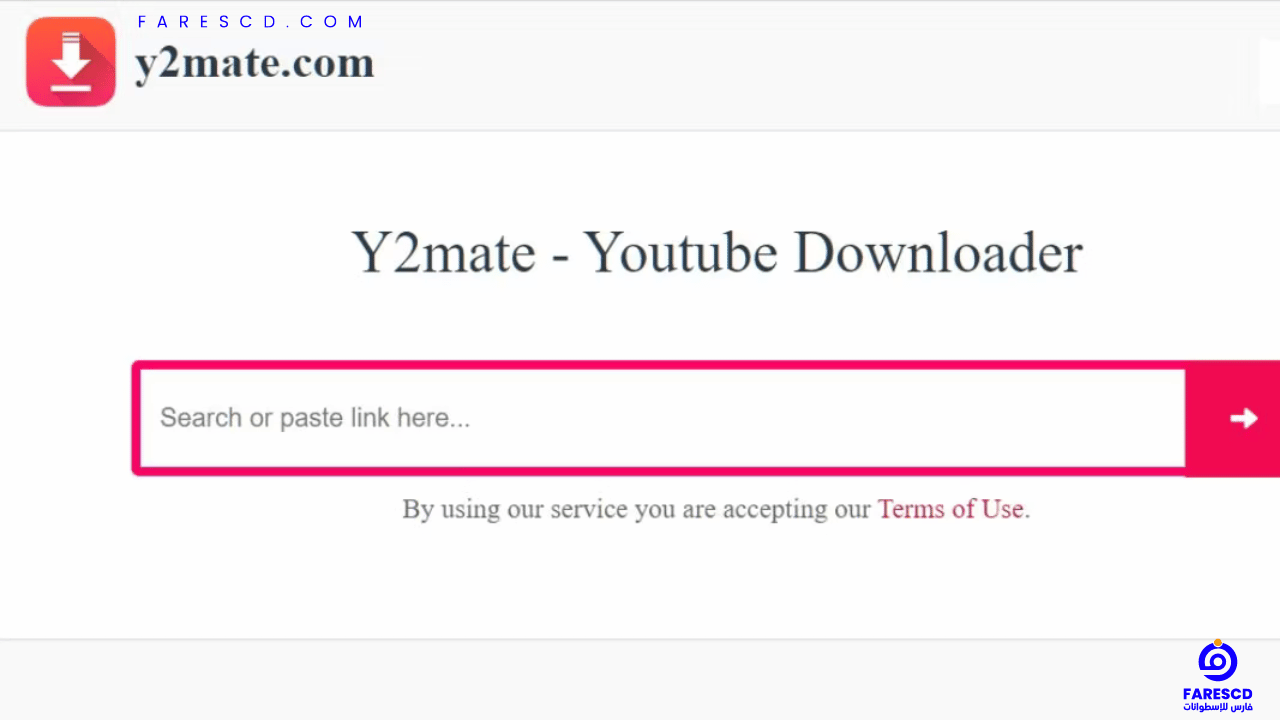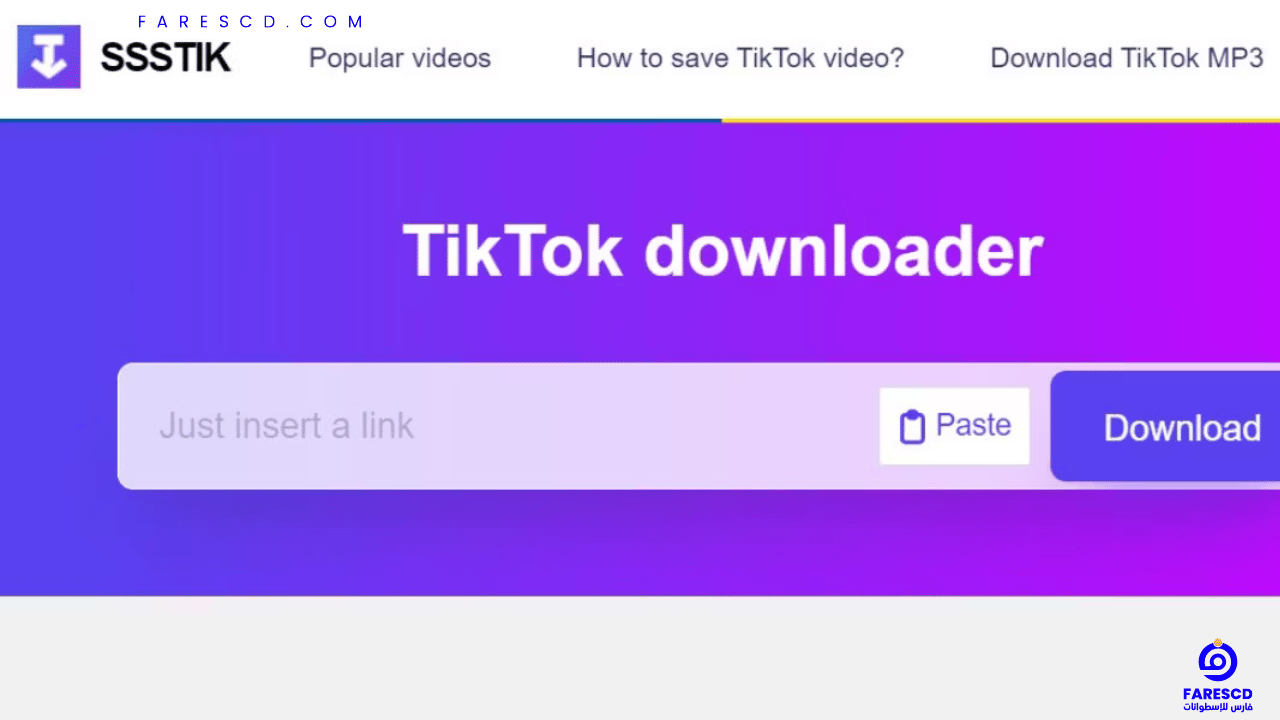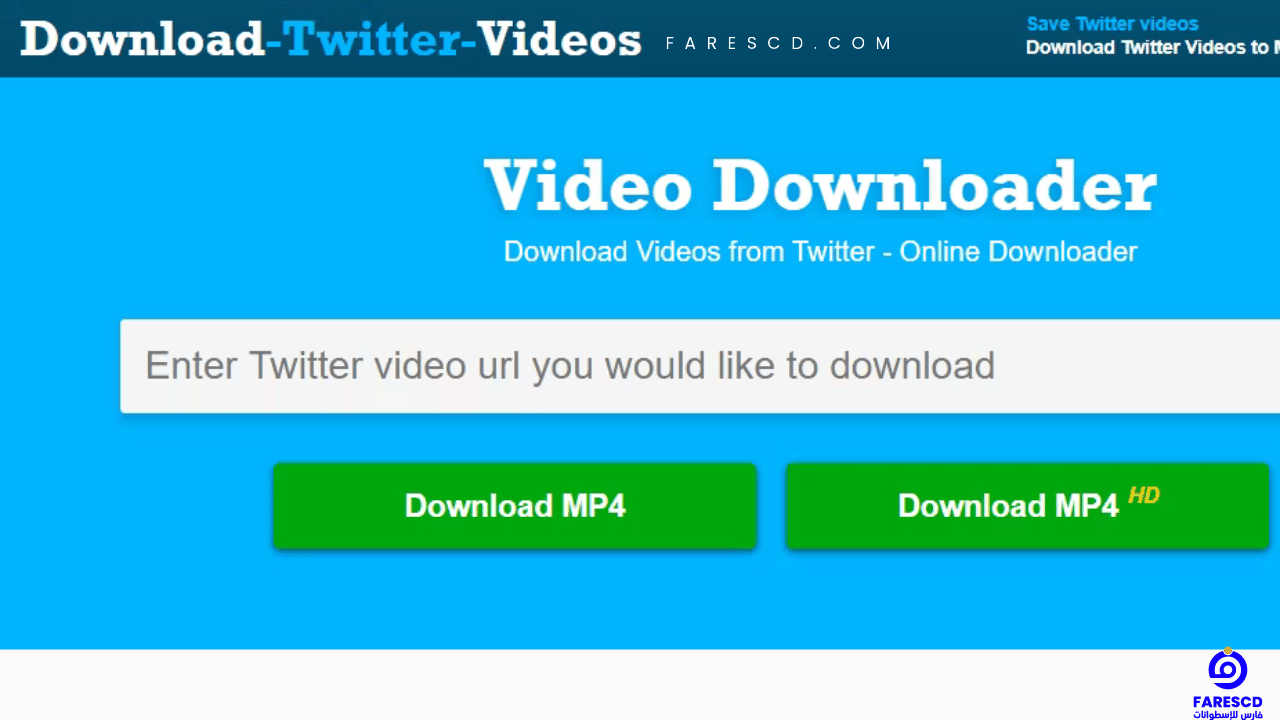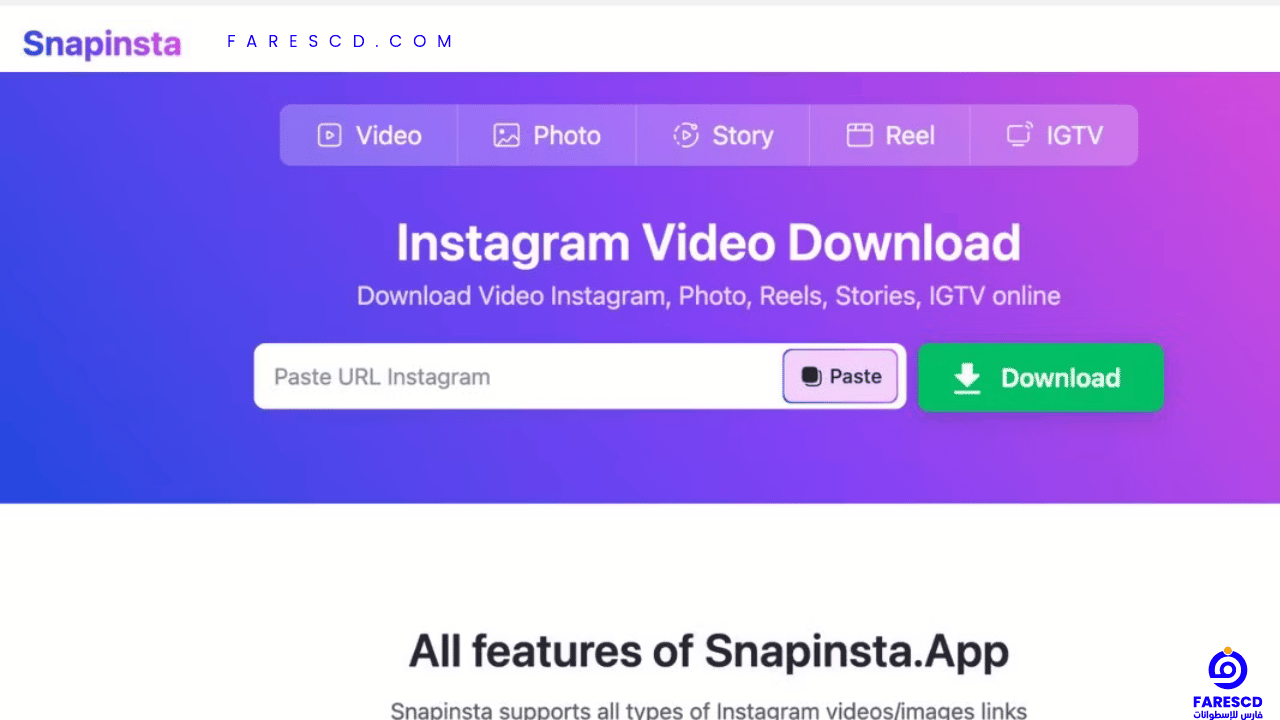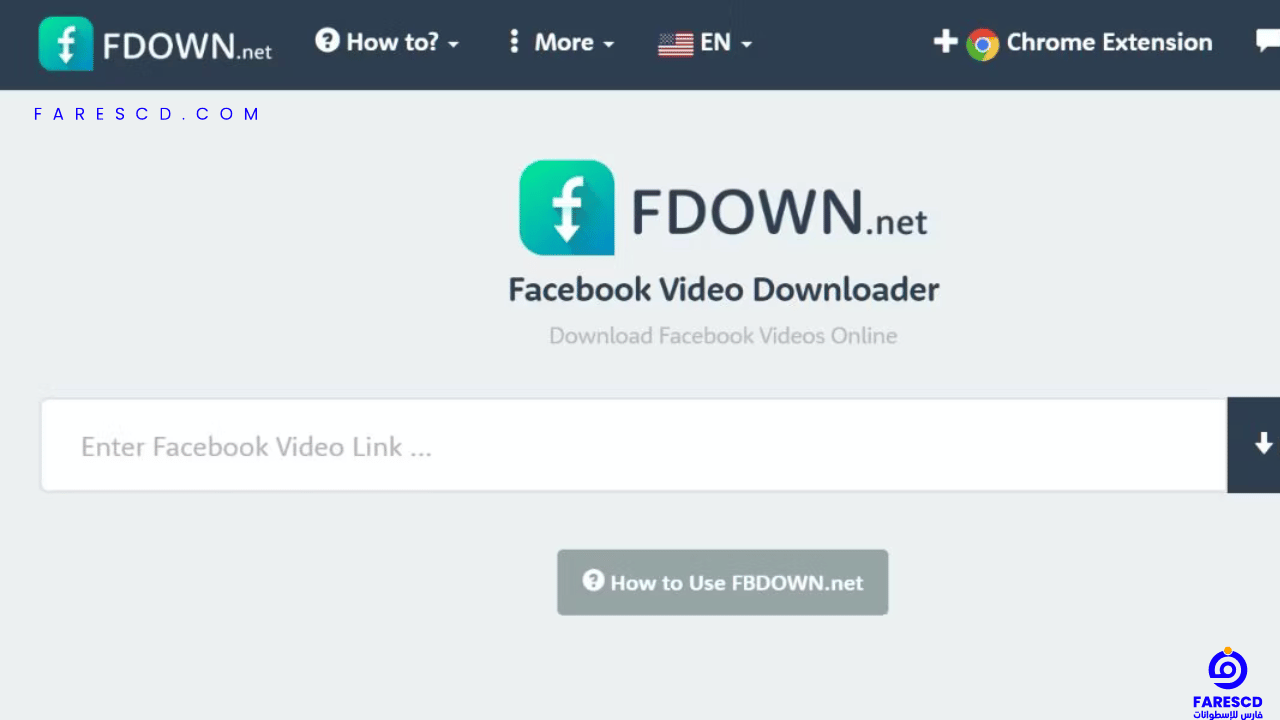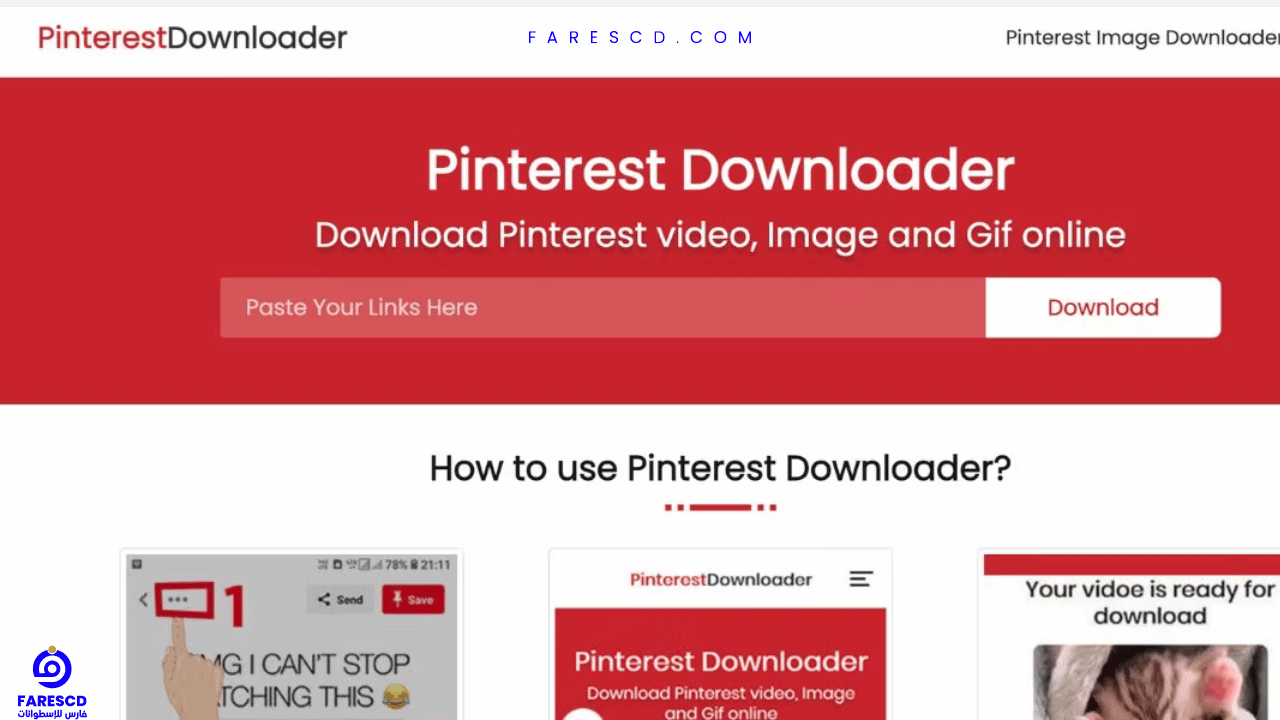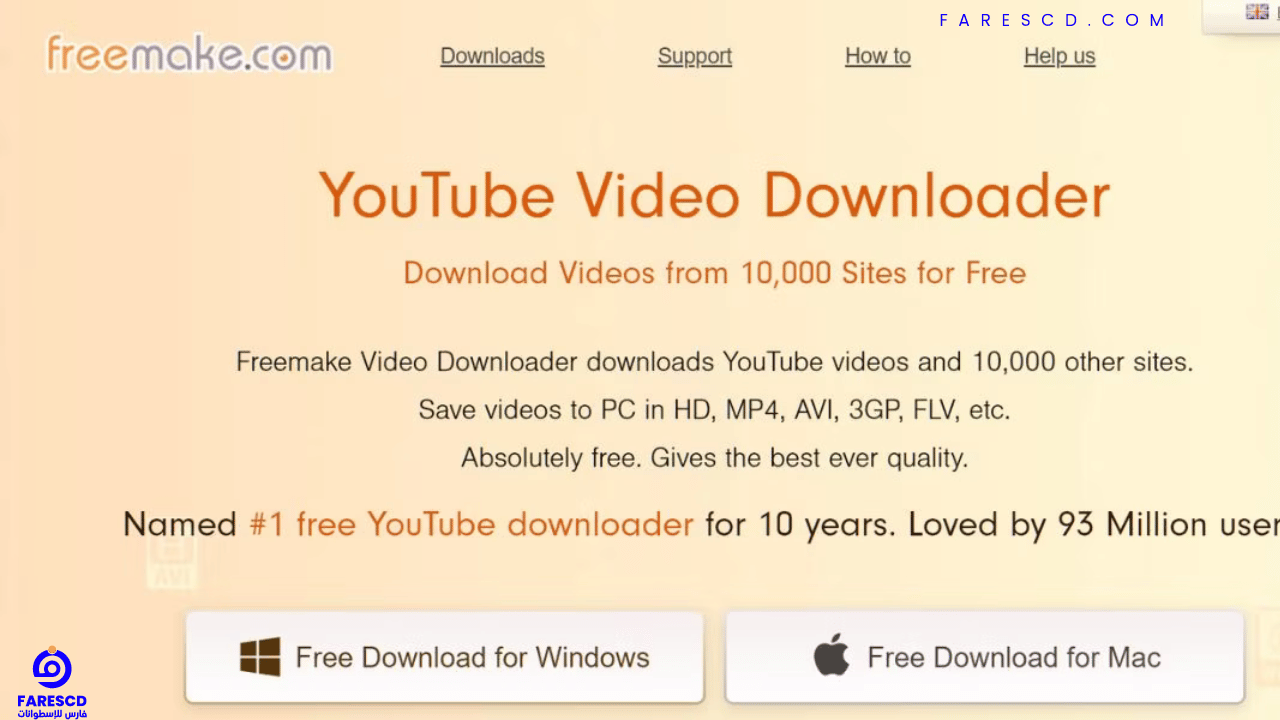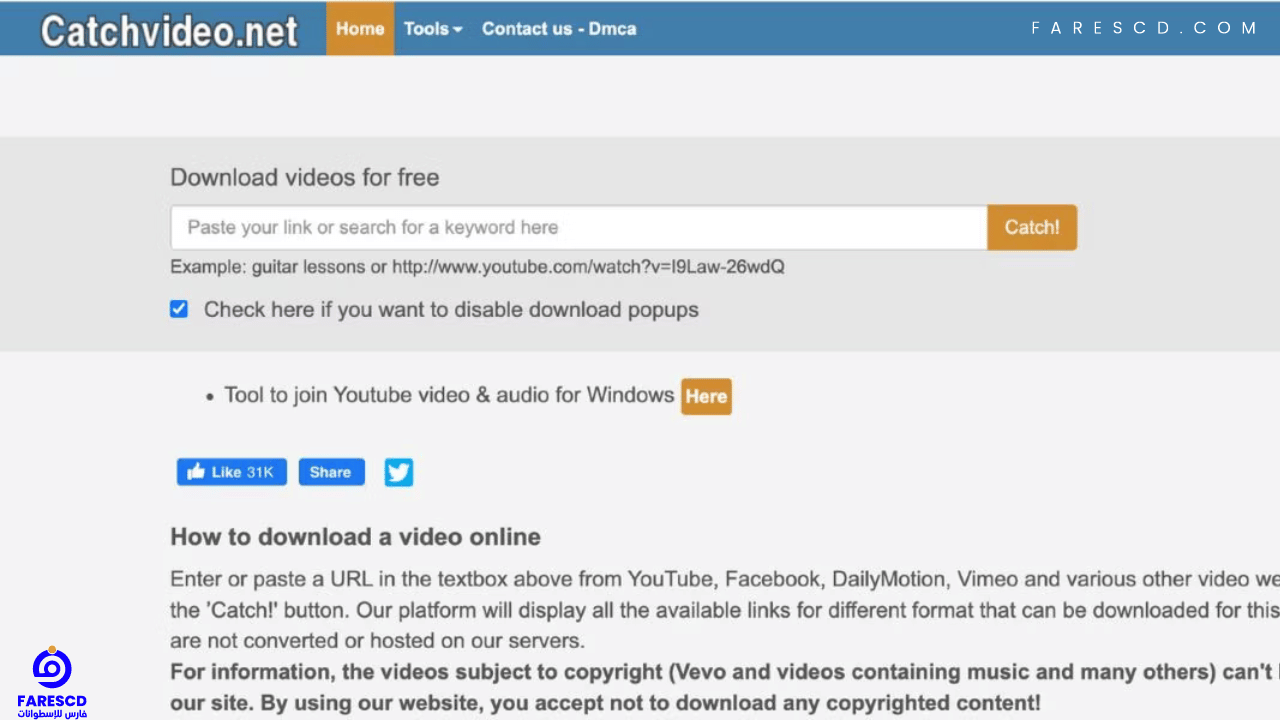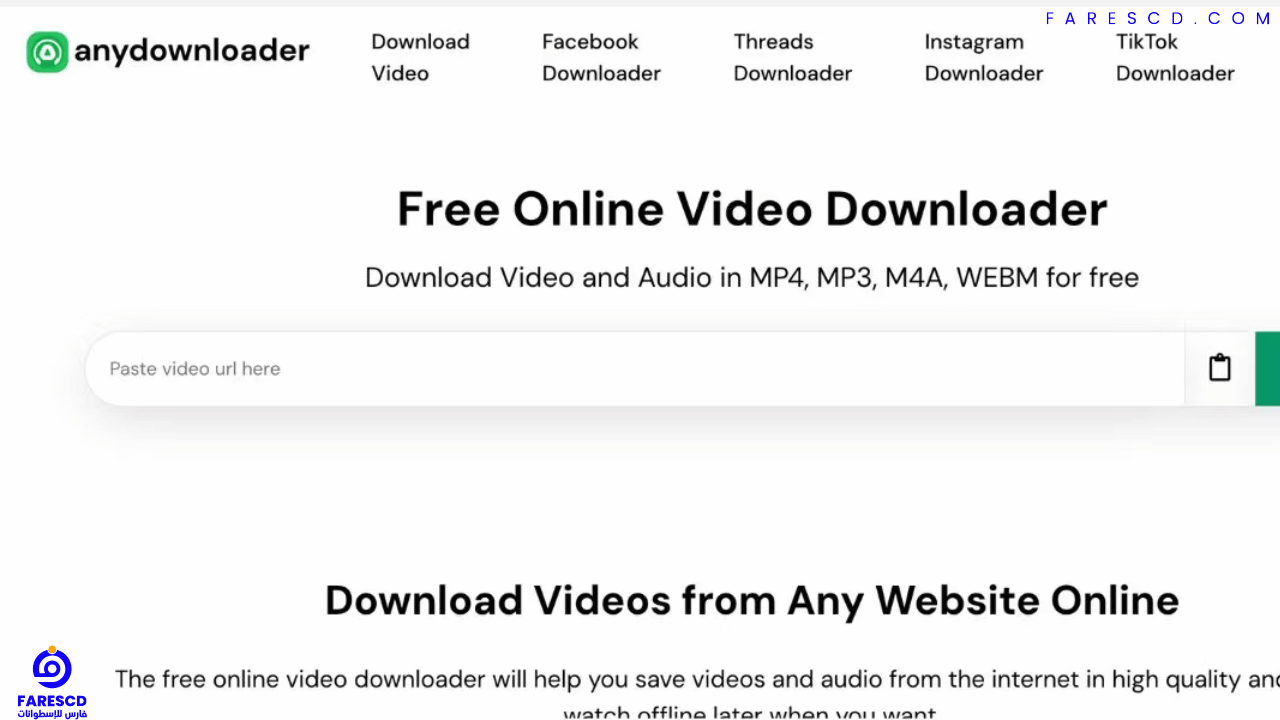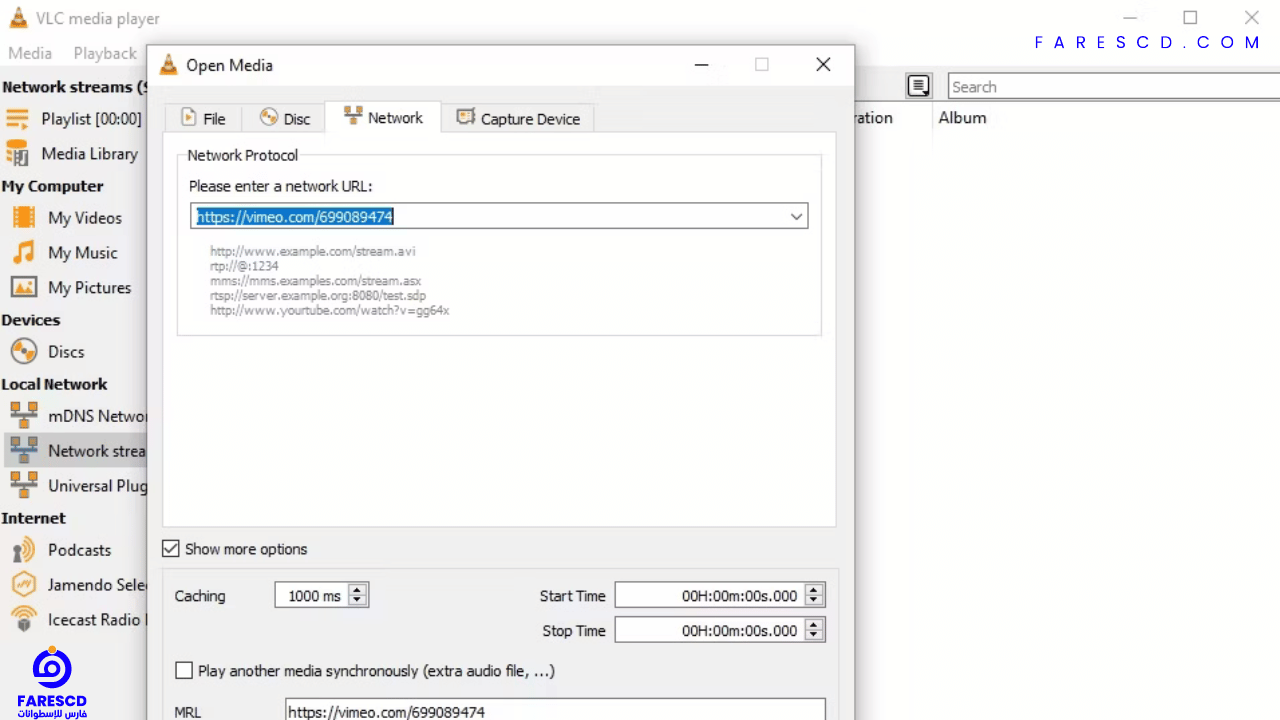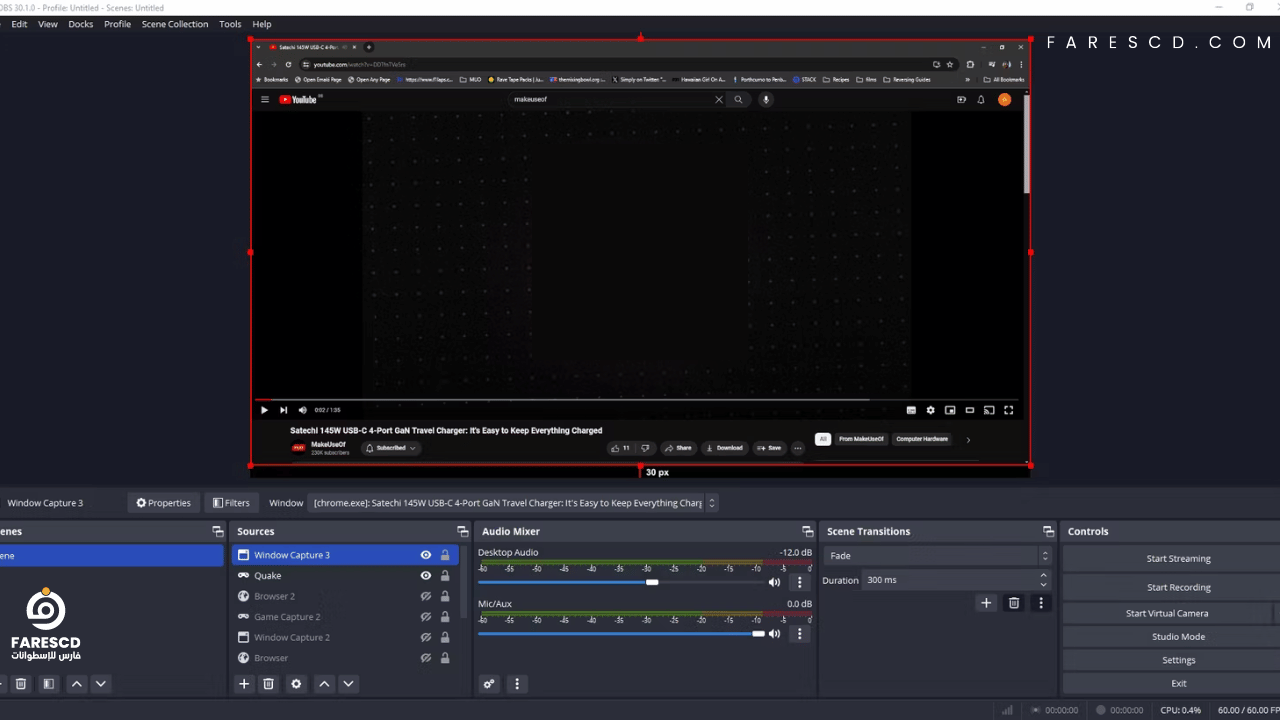طريقة تحميل اى فيديو من الانترنت مجاناً 2024
هل تبحث عن طريقة سهلة تحميل اى فيديو من الانترنت مجاناً؟ مع وجود العديد من الخيارات المتاحة، قد يكون من الصعب تحديد أفضل طريقة تناسب احتياجاتك. لا داعي للقلق، سأقدم لك في هذا المقال دليلًا شاملًا يشرح كيفية تحميل أي فيديو من الإنترنت مجانًا في عام 2024، باستخدام كل من الطرق عبر الإنترنت والبرامج.
في عصر يتزايد فيه استخدام الإنترنت والمحتوى الرقمي، أصبح تحميل مقاطع الفيديو من الإنترنت موضوعًا مهمًا للكثير من الأشخاص. سواء كنت ترغب في مشاهدة مقاطع الفيديو المفضلة لديك بدون اتصال بالإنترنت أو حفظ مقاطع الفيديو للرجوع إليها لاحقًا، فإن معرفة كيفية تنزيل الفيديوهات بشكل مجاني وآمن يمكن أن يكون مفيدًا. في هذا المقال، سنستعرض طرقًا متعددة تحميل اى فيديو من الانترنت مجاناً في عام 2024، مع التركيز على أفضل الأدوات والمواقع التي يمكن استخدامها لهذا الغرض. سنناقش أيضًا النقاط القانونية والأخلاقية المرتبطة بتحميل المحتوى الرقمي، لضمان أن تتم عمليات التنزيل بشكل قانوني وآمن. تابع القراءة لاكتشاف كيفية تنزيل مقاطع الفيديو المفضلة لديك بسهولة ويسر.
كيفية تنزيل أي فيديو من الإنترنت: 11 طريقة مجانية
Y2Mate
يُعتبر Y2Mate أحد أفضل أدوات تحميل الفيديوهات من موقع يوتيوب. من خلال اتباع خطوات بسيطة، يمكنك استخدام Y2Mate تحميل اى فيديو من الانترنت مجاناً من يوتيوب مجانًا. ابدأ بنسخ رابط الفيديو الذي تريد تنزيله من يوتيوب، ثم قم بلصقه في حقل URL في موقع Y2Mate واضغط على زر “Enter”.
على الصفحة التالية، انقر على الزر الأخضر “Download Video” لبدء عملية التحميل. بعد ذلك، يمكنك اختيار الدقة المناسبة للفيديو من بين الخيارات المتاحة، مثل 480p أو 720p أو 1080p، بصيغة MP4 أو WebM. ستجد أيضًا تقديرًا لحجم الملف بجانب كل دقة.
انقر على زر التحميل المجاور للدقة التي اخترتها لتنزيل الفيديو من يوتيوب للمشاهدة دون اتصال بالإنترنت. بالإضافة إلى ذلك، يمكنك استخدام Y2Mate لتحميل صوت الفيديو بصيغة MP3 أيضًا.
خطوات التحميل
- انسخ عنوان URL لفيديو YouTube.
- الصقه في حقل عنوان URL الخاص بـ Y2Mate.
- اضغط على Enter.
- في الصفحة التالية ، انقر فوق الزر الأخضر تنزيل الفيديو.
- اختر من بين دقة التنزيل المتاحة (مثل 480p أو 720p أو 1080p) بتنسيق MP4 أو WebM.
- يتم أيضًا عرض حجم الملف المقدر.
- انقر فوق الزر تنزيل بجوار دقة الفيديو المفضلة لديك تحميل اى فيديو من الانترنت مجاناً من YouTube لمشاهدته في وضع عدم الاتصال.
يمكنك أيضًا استخدام Y2Mate لتحميل ملفات MP3 الصوتية لمقاطع الفيديو على YouTube.
مخاوف بشأن استخدام Y2Mate
أفهم أن Y2Mate أداة شائعة تحميل اى فيديو من الانترنت مجاناً من YouTube. ومع ذلك ، هناك بعض الأشياء المهمة التي يجب مراعاتها قبل استخدامه:
- قد ينتهك تنزيل مقاطع الفيديو من YouTube حقوق النشر. يتم إنشاء مقاطع الفيديو على YouTube بواسطة منشئي المحتوى ، وغالبًا ما يحملون حقوق النشر لهذا المحتوى. قد يكون تنزيل فيديو بدون إذن انتهاكًا لحقوقهم.
- يمكن أن تكون مواقع Y2Mate ومواقع مشابهة محفوفة بالمخاطر. قد تحتوي هذه المواقع على إعلانات أو حتى برامج ضارة يمكن أن تضر بجهازك. من المهم توخي الحذر عند استخدامها.
SSSTik
يُعد SSSTik من أشهر أدوات تحميل اى فيديو من الانترنت مجاناً من منصة تيك توك. ما يجعله مميزًا هو قدرته على تنزيل الفيديوهات من تيك توك بدون العلامة المائية، مما يتيح لك الحصول على نسخة نظيفة من الفيديو الذي ترغب في تحميله.
خطوات التنزيل سهلة ومباشرة. عليك أولاً نسخ رابط الفيديو من تيك توك الذي ترغب في تحميله، ثم انتقل إلى موقع SSSTik وقم بلصق الرابط في الحقل المخصص لذلك. بعد ذلك، اضغط على زر “Download” لبدء عملية التنزيل.
ستجد خيارين متاحين؛ يمكنك إما تنزيل الفيديو مع العلامة المائية أو بدونها. لتنزيل الفيديو بدون العلامة المائية، انقر على زر “Without Watermark” ليتم تنزيل الفيديو بشكل نظيف.
بالإضافة إلى ذلك، يتيح لك SSSTik تنزيل الصوت المستخدم في الفيديو بصيغة MP3 إذا كنت ترغب في حفظ الموسيقى أو الصوت من الفيديو.
باستخدام SSSTik، يمكنك بسهولة الاحتفاظ بمقاطع الفيديو المفضلة لديك من تيك توك، مع أو بدون العلامة المائية، وكذلك حفظ الصوت المصاحب إذا رغبت في ذلك. هذه الميزة تجعل SSSTik خيارًا ممتازًا للمستخدمين الذين يسعون إلى تجربة تنزيل مريحة ومرنة.
خطوات التحميل
تشبه خطوات التحميل بشكل أساسي Y2Mate. فقط قم بنسخ عنوان URL لفيديو TikTok ، والصقه في حقل عنوان URL الخاص بـ SSSTik ، وانقر فوق تنزيل. ثم انقر فوق الزر بدون علامة مائية تحميل اى فيديو من الانترنت مجاناً من TikTok.
يمكنك أيضًا استخدام SSSTik لتحميل الصوت MP3 المستخدم في فيديو TikTok.
مخاوف بشأن استخدام SSSTik
أفهم أنك مهتم بـ SSSTik كأداة تحميل اى فيديو من الانترنت مجاناً من TikTok بدون العلامة المائية. بينما قد يكون من المغري استخدام هذه الخدمات ، فهناك بعض الأشياء التي يجب مراعاتها:
- حقوق النشر: قد لا تزال مقاطع الفيديو التي تم تنزيلها محمية بحقوق النشر من قبل المنشئ. من المهم الحصول على إذن قبل استخدامها لأي شيء آخر غير المشاهدة الشخصية.
- السلامة: قد تحتوي مواقع التنزيل الخارجية على إعلانات أو حتى برامج ضارة. من المهم توخي الحذر عند استخدامها.
Download Twitter Videos
على الرغم من أن منصة X، المعروفة سابقًا باسم تويتر، لا تحتوي على العديد من المنشورات الفيديوية مثل تيك توك أو فيسبوك، فإن أداة “Download Twitter Videos” توفر وسيلة سهلة وفعالة لتنزيل أي فيديو من المنصة. سواء كنت ترغب في الاحتفاظ بالفيديو لمشاهدته لاحقًا أو استخدامه في مشاريعك الخاصة، فإن العملية بسيطة وسريعة.
لبدء تنزيل الفيديو، يجب عليك أولاً نسخ رابط التغريدة التي تحتوي على الفيديو الذي تريد تحميله. بعد ذلك، قم بلصق الرابط في الحقل المخصص على موقع “Download Twitter Videos”.
بمجرد لصق الرابط، يمكنك اختيار الصيغة التي ترغب في تنزيل الفيديو بها. يمكنك الاختيار بين MP4 وMP4 HD، اعتمادًا على تفضيلاتك من حيث الجودة وحجم الملف. بمجرد اختيار الصيغة المفضلة لديك، اضغط على زر التنزيل لبدء تحميل اى فيديو من الانترنت مجاناً.
يعتبر استخدام هذه الأداة وسيلة مريحة تحميل اى فيديو من الانترنت مجاناً من منصة X بسهولة وفعالية. سواء كنت ترغب في مشاركتها مع الأصدقاء أو حفظها للمشاهدة لاحقًا، أو حتى استخدامها لأغراض أخرى، فإن هذه الأداة توفر لك المرونة والخيارات اللازمة لتنزيل الفيديوهات بجودة عالية أو عادية حسب الحاجة.
ما يميز Download Twitter Videos؟
- سريع وفعال: عملية تنزيل سلسة دون تعقيدات.
- دقة عالية: اختر بين تنسيق MP4 للجودة القياسية أو MP4 HD للوضوح العالي (إذا كان متاحًا).
- لا حدود: حمل عددًا غير محدود من الفيديوهات دون قيود.
- سهولة الاستخدام: واجهة بسيطة وبديهية تجعل التنزيل سهلًا.
كيف تستخدم Download Twitter Videos؟
- انسخ عنوان URL للتغريدة التي تحتوي على الفيديو.
- انتقل إلى موقع Download Twitter Videos.
- الصق عنوان URL المنسوخ في الحقل المخصص.
- اختر تنسيق التنزيل المفضل لديك (MP4 أو MP4 HD).
- انقر فوق “تنزيل” لحفظ الفيديو على جهازك.
نصائح لاستخدام Download Twitter Videos:
- تأكد من نسخ عنوان URL الصحيح للتغريدة.
- أعد المحاولة لاحقًا إذا واجهت صعوبة في تنزيل فيديو معين.
Snapinsta
في البداية، اشتهرت منصة إنستغرام كخدمة لمشاركة الصور، لكنها أصبحت أيضًا منصة قوية لمشاركة مقاطع الفيديو. مع ظهور ميزات مثل الريلز ومقاطع الفيديو القصيرة، أصبحت إنستغرام مكانًا مميزًا للمحتوى المرئي. لذلك، إذا كنت ترغب في تنزيل الريلز ومقاطع الفيديو من إنستغرام، فإن أداة “Snapinsta” تقدم لك الحل المثالي.
تتيح لك “Snapinsta” تنزيل الريلز ومقاطع الفيديو من إنستغرام بصيغة MP4. لبدء عملية التنزيل، قم بنسخ رابط المنشور الذي يحتوي على الفيديو أو الريلز الذي تريد تحميله. بعد ذلك، انتقل إلى موقع “Snapinsta” وقم بلصق الرابط في الحقل المخصص لذلك.
بمجرد لصق الرابط، يمكنك البدء في عملية التنزيل. ستتمكن من تحميل اى فيديو من الانترنت مجاناً أو الريلز بصيغة MP4، مما يسمح لك بالاستمتاع بالمحتوى بدون اتصال بالإنترنت أو مشاركته مع الآخرين.
بالإضافة إلى مقاطع الفيديو، يمكنك استخدام “Snapinsta” أيضًا لتنزيل الصور من إنستغرام. يتم حفظ الصور التي تقوم بتنزيلها بصيغة JPEG، مما يمنحك إمكانية الوصول إلى الصور بجودتها الأصلية.
بفضل سهولة استخدام “Snapinsta” ومرونته في تنزيل الصور ومقاطع الفيديو، يمكنك الاحتفاظ بالمحتوى الذي تحبه من إنستغرام لاستخدامه لاحقًا أو مشاركته مع الآخرين بسهولة.
ما هو Snapinsta؟
Snapinsta هو تطبيق ويب مجاني يسمح لك تحميل اى فيديو من الانترنت مجاناً من إنستغرام بسهولة ودون الحاجة إلى إنشاء حساب. يتميز التطبيق بواجهة بسيطة وسهلة الاستخدام، مما يجعله خيارًا مثاليًا للمستخدمين من جميع المستويات.
ما هي ميزات Snapinsta؟
- تنزيل الصور ومقاطع الفيديو من إنستغرام: يمكنك تنزيل أي صورة أو مقطع فيديو من إنستغرام، بما في ذلك مقاطع الفيديو من حكايات إنستغرام ومقاطع الفيديو من IGTV.
- تنسيقات الملفات المتعددة: يدعم Snapinsta تنزيل الصور بتنسيق JPEG ومقاطع الفيديو بتنسيق MP4، مما يضمن التوافق مع معظم الأجهزة والبرامج.
- سهولة الاستخدام: يتميز التطبيق بواجهة بسيطة وسهلة الاستخدام، مما يجعل عملية التنزيل سريعة وفعالة.
- لا حاجة للتسجيل: يمكنك استخدام Snapinsta دون الحاجة إلى إنشاء حساب أو إدخال أي معلومات شخصية.
- خدمة مجانية: Snapinsta هو تطبيق مجاني تمامًا، دون أي قيود على عدد التنزيلات أو أي رسوم خفية.
كيف تستخدم Snapinsta؟
لاستخدام Snapinsta، اتبع الخطوات التالية:
- انسخ رابط الصورة أو الفيديو الذي تريد تنزيله من إنستغرام.
- انتقل إلى موقع Snapinsta على الويب.
- الصق الرابط في شريط البحث واضغط على “تنزيل”.
- اختر تنسيق الملف الذي تريده (JPEG للصور و MP4 لمقاطع الفيديو).
- انقر فوق “تنزيل” لحفظ الملف على جهازك.
نصائح لاستخدام Snapinsta:
- تأكد من نسخ الرابط الصحيح للصورة أو الفيديو الذي تريد تنزيله.
- إذا كنت تواجه مشكلة في تنزيل صورة أو مقطع فيديو معين، فحاول إعادة المحاولة لاحقًا.
- يمكنك استخدام Snapinsta لتنزيل الصور ومقاطع الفيديو من حسابات إنستغرام الخاصة بك أو من حسابات أخرى.
Snapinsta هو أداة قيمة لمحبي إنستغرام الذين يرغبون في حفظ محتوى إنستغرام المفضل لديهم على أجهزتهم. مع سهولة الاستخدام وسرعة الأداء، يوفر Snapinsta تجربة ممتعة لتنزيل الصور ومقاطع الفيديو من إنستغرام.
FDown
FDown هي أداة مميزة تساعدك على تنزيل مقاطع الفيديو العامة أو الريلز من منصة فيسبوك. من خلال نسخ رابط الفيديو من فيسبوك ولصقه في موقع FDown، يمكنك تنزيل الفيديو بسهولة. تُتيح لك الأداة أيضًا اختيار جودة التنزيل، سواء كانت جودة عادية أو جودة عالية (HD).
إذا لاحظت أن FDown يوفر تقديرات غير دقيقة لطول مدة الفيديو—مثل الكشف عن أن مدة فيديو مدته ثلاث دقائق هي 180 ساعة—فيمكنك تجاهل ذلك. فالفيديو الذي ستقوم بتنزيله سيكون بالمدة الصحيحة دون أي مشكلة.
يقدم FDown أيضًا امتدادًا لمتصفح كروم يُسمى “Video Downloader Plus”. بفضل هذا الامتداد، يمكنك تنزيل مقاطع الفيديو مباشرة من صفحة فيسبوك الرئيسية دون الحاجة إلى مغادرتها. ولكن، يجب الانتباه إلى أن الامتداد يتيح لك تنزيل مقاطع الفيديو بجودة HD فقط، مما قد يؤدي إلى زيادة حجم الملفات التي تقوم بتنزيلها.
ورغم أن FDown يمكنه حاليًا تنزيل مقاطع الفيديو العامة فقط من فيسبوك، وليس المقاطع الخاصة، إلا أن هناك طرقًا أخرى لتنزيل مقاطع الفيديو الخاصة على فيسبوك. يمكنك البحث عن أدوات أو خدمات توفر هذه الإمكانية، ولكن من الضروري التأكد من مراعاة الحقوق والخصوصية عند تنزيل أي محتوى خاص.
ملاحظة هامة: قد يوفر FDown تقديرًا غير دقيق لمدة الفيديو – على سبيل المثال ، قد يكتشف الموقع أن الفيديو الخاص بك بثلاث دقائق هو 180 ساعة – ببساطة تجاهل ذلك. كن مطمئنًا أن ملفك المُنزّل سيكون له المدة الصحيحة.
يتوفر لدى FDown أيضًا امتداد Chrome يسمى Video Downloader Plus. باستخدام الامتداد ، لا تحتاج إلى مغادرة الصفحة الرئيسية للشبكة الاجتماعية إذا عثرت على شيء تريد حفظه. ومع ذلك ، سيسمح لك الامتداد بتنزيل مقاطع الفيديو بجودة عالية الدقة فقط ، وبالتالي ، سيكون حجم الملف أكبر.
على الرغم من أن FDown يمكنه فقط تنزيل مقاطع الفيديو العامة من فيسبوك وليس الخاصة الآن ، إلا أنه لا يزال هناك طرق بديلة تحميل اى فيديو من الانترنت مجاناًر الخاصة من فيسبوك.
الميزات:
- ميزات FDown:
- تنزيل مقاطع الفيديو العامة ومقاطع الفيديو من فيسبوك.
- نسخ والصق عنوان URL الخاص بفيسبوك للتنزيل.
- يوفر خيارات تنزيل بجودة عادية أو عالية الدقة.
- ملاحظة هامة: قد يكون تقدير مدة الفيديو غير دقيق على FDown ، ولكن سيكون للفيديو الذي تم تنزيله المدة الصحيحة.
- امتداد FDown Chrome (Video Downloader Plus):
- يسمح بالتنزيل مباشرة من فيسبوك دون مغادرة الموقع.
- ينزل فقط بجودة عالية الدقة (حجم ملف أكبر).
- القيود:
- يمكنه حاليًا تنزيل مقاطع الفيديو العامة فقط ، وليس الخاصة.
ملاحظة هامة:
قد ينتهك تنزيل مقاطع الفيديو قوانين حقوق النشر. من الأفضل دائمًا التأكد من حصولك على إذن قبل تنزيل أي محتوى ، خاصةً إذا لم يكن متاحًا للجمهور.
لا يمكنني تقديم معلومات حول تنزيل مقاطع الفيديو الخاصة لأن ذلك قد ينتهك خصوصية المستخدمين.
PinterestDownloader
إذا كنت تتصفح موضوعًا معينًا ووجدت مقطع فيديو تعليميًا جيدًا على منصة Pinterest، فلست بحاجة إلى البحث عن مصدره الأصلي على يوتيوب أو تيك توك لتنزيله. بفضل أداة “Pinterest Downloader”، يمكنك تنزيل الفيديوهات مباشرةً من منصة Pinterest بسهولة.
للبدء، افتح فيديو التعليمي الذي يعجبك على Pinterest. انقر على الفيديو لفتح الدبوس في صفحة جديدة. بعد ذلك، انسخ رابط URL الخاص بالفيديو.
ثم انتقل إلى موقع “Pinterest Downloader” والصق رابط URL في الحقل المخصص لذلك. انقر على زر “Download” الأبيض. ستقوم الأداة بإنشاء رابط لتنزيل الفيديو من Pinterest بصيغة MP4.
باستخدام “Pinterest Downloader”، يمكنك حفظ مقاطع الفيديو المفضلة لديك على جهازك لمشاهدتها لاحقًا أو لمشاركتها مع الآخرين. يمكن أن يكون هذا مفيدًا خصوصًا إذا كنت تفضل مشاهدة الفيديوهات في وضع عدم الاتصال أو إذا كنت ترغب في تنظيم المحتوى الخاص بك.
لماذا يعد هذا مفيدًا؟
- لا داعي للبحث عن المصدر الأصلي (YouTube / TikTok) لتنزيل مقاطع الفيديو الموجودة على Pinterest.
- يقوم بتنزيل الفيديو مباشرة من Pinterest.
خطوات التنزيل:
- افتح الفيديو: في تطبيق Pinterest ، انقر فوق دبوس الفيديو لفتحه على صفحة ويب جديدة.
- انسخ عنوان URL: انسخ عنوان URL لصفحة الويب المفتوحة التي تحتوي على فيديو Pinterest.
- الصق عنوان URL: انتقل إلى Pinterest Downloader والصق عنوان URL المنسوخ في الحقل المخصص.
- قم بتنزيل الفيديو: انقر فوق الزر “تنزيل” (عادةً ما يكون باللون الأبيض).
- احصل على رابط التنزيل: سيقوم Pinterest Downloader بإنشاء رابط لك لتنزيل الفيديو بتنسيق MP4.
ملاحظة هامة:
- لا يمكنني تقديم رابط إلى Pinterest Downloader لأن تنزيل المحتوى قد ينتهك قوانين حقوق النشر. من الأفضل دائمًا التأكد من حصولك على إذن قبل تنزيل أي محتوى ، خاصةً إذا لم يكن متاحًا للجمهور.
Freemake Video Downloader
Freemake Video Downloader هو تطبيق سطح مكتب يمكّنك من تنزيل الفيديوهات من أكثر من 10,000 موقع على الإنترنت، بما في ذلك مواقع شهيرة مثل يوتيوب وفيسبوك وفيميو وDailymotion وغيرها. يتوفر التطبيق لكل من نظامي التشغيل ويندوز وماك.
باستخدام Freemake Video Downloader، يمكنك حفظ مقاطع الفيديو وقوائم التشغيل والقنوات بصيغ متعددة مثل MP4، MP3، AVI، WMV، MPEG، 3GP، وFLV. للقيام بذلك، ابدأ بتشغيل التطبيق، ثم انسخ رابط الفيديو من متصفح الويب الخاص بك وقم بلصقه في التطبيق. بعد ذلك، اختر الصيغة المفضلة لديك لعملية التنزيل.
بشكل عام، يُعد Freemake Video Downloader تطبيقًا شاملاً وفعالًا يتيح لك تنزيل الفيديوهات بسهولة. ومع ذلك، يجب الانتباه إلى أن التطبيق لا يدعم تنزيل الفيديوهات من YouTube Music أو أي مقاطع فيديو أخرى محمية بحقوق الطبع والنشر. لهذا السبب، من المهم احترام قوانين حقوق الملكية الفكرية عند استخدام التطبيق والحرص على تنزيل الفيديوهات المسموح بتنزيلها فقط.
- الميزات:
- قم بتنزيل مقاطع الفيديو من أكثر من 10000 موقع ويب بما في ذلك YouTube و Facebook و Vimeo و Dailymotion وما إلى ذلك.
- متاح لنظامي التشغيل Windows و Mac.
- يحفظ مقاطع الفيديو والقوائم التشغيلة والقنوات.
- يدعم تنسيقات الإخراج المختلفة مثل MP4 و MP3 و AVI و WMV و MPEG و 3GP و FLV.
- سهل الاستخدام: انسخ ، الصق ، اختر تنسيقًا ، قم بالتنزيل.
- القيود:
- لا يمكن تنزيل مقاطع الفيديو من YouTube Music أو أي مصدر محمي بحقوق النشر الأخرى.
ملاحظة هامة:
من المهم أن تكون على دراية بقوانين حقوق النشر. قد يكون تنزيل المحتوى المحمي بحقوق النشر دون إذن غير قانوني.
Catchvideo
إذا كنت لا ترغب في تثبيت تطبيق تنزيل الفيديوهات على جهاز الكمبيوتر الخاص بك، يمكنك تجربة استخدام أداة Catchvideo مباشرةً عبر متصفح الويب.
بالإضافة إلى المنصات الشائعة مثل يوتيوب، وفيميو، وفيسبوك، وإنستغرام، يتيح لك Catchvideo تنزيل الفيديوهات من مواقع أخرى مثل 9GAG وVeojam.
لبدء التنزيل، انسخ رابط الفيديو الذي ترغب في تحميله، ثم قم بلصقه في Catchvideo. بعد ذلك، انقر على زر “Catch” البرتقالي، وانتظر حتى يتم إنشاء رابط التنزيل.
بعد ذلك، يمكنك اختيار جودة الفيديو المفضلة لديك وصيغة الملف. يتيح لك Catchvideo تنزيل الفيديوهات بصيغ MP4، WebM، وM4A.
بفضل Catchvideo، يمكنك بسهولة تنزيل مقاطع الفيديو من العديد من المواقع دون الحاجة إلى تثبيت أي برنامج على جهاز الكمبيوتر. يُعد هذا الحل مثاليًا لأولئك الذين يفضلون استخدام أدوات عبر الإنترنت لتلبية احتياجات التنزيل الخاصة بهم.
مميزات Catchvideo:
- لا يتطلب تثبيت برامج: يعمل مباشرةً في متصفح الويب الخاص بك ، مما يلغي الحاجة إلى تنزيل وتثبيت برامج إضافية.
- يدعم العديد من المنصات: يقوم بتنزيل مقاطع الفيديو من المواقع الشائعة مثل YouTube و Vimeo و Facebook و Instagram وحتى المنصات المتخصصة مثل 9GAG و Veojam.
- خيارات متعددة للتنسيقات: يوفر تنزيلًا بتنسيقات MP4 و WebM و M4A ، لتلبية احتياجات مختلفة.
كيفية استخدام Catchvideo:
- انسخ عنوان URL للفيديو: انسخ العنوان الإلكتروني للفيديو الذي تريد تنزيله من موقع الويب المصدر.
- الصق عنوان URL على Catchvideo: انتقل إلى موقع Catchvideo الإلكتروني والصق عنوان URL المنسوخ في الحقل المخصص.
- انقر فوق “Catch”: انقر فوق الزر البرتقالي “Catch” لبدء عملية التنزيل.
- اختر الجودة والتنسيق: بمجرد اكتمال المعالجة ، حدد جودة الفيديو المفضلة لديك وتنسيق الملف للتنزيل.
ملاحظة هامة:
- من الأفضل دائمًا التحقق من قيود حقوق النشر قبل تنزيل أي فيديو. قد يكون تنزيل المحتوى المحمي بحقوق النشر دون إذن غير قانوني.
AnyDownloader
AnyDownloader هو أداة تنزيل فيديو بديلة تستحق النظر فيها إذا كنت ترغب في تنزيل الفيديوهات بسهولة. باستخدام AnyDownloader، يمكنك تحميل اى فيديو من الانترنت مجاناً بصيغة MP4 من مواقع شهيرة مثل Dailymotion وفيميو، ولكن الأداة لا تدعم حاليًا تنزيل الفيديوهات من يوتيوب.
بالإضافة إلى المواقع المذكورة أعلاه، تشمل المنصات المدعومة أيضًا (ولكن ليس حصريًا) Reddit وTumblr وSnapchat وTwitch.
بفضل AnyDownloader، يمكنك تنزيل مقاطع الفيديو التي تفضلها من مجموعة متنوعة من المواقع بشكل سهل وسريع. تتيح لك الأداة حفظ مقاطع الفيديو في صيغة MP4، مما يوفر لك مرونة في استخدام المحتوى على مختلف الأجهزة.
قبل استخدام AnyDownloader أو أي أداة تنزيل أخرى، من المهم دائمًا مراعاة حقوق الملكية الفكرية والقوانين المحلية المتعلقة بتنزيل ومشاركة المحتوى. تأكد من أن الفيديوهات التي تقوم بتنزيلها مسموح بتنزيلها وشاركها وفقًا للقوانين المعمول بها.
الميزات الرئيسية لـ AnyDownloader:
- سهل الاستخدام: يسمح بتنزيل الفيديوهات ببساطة بتنسيق MP4.
- دعم المنصات: يعمل مع مواقع ويب مختلفة مثل Dailymotion و Vimeo و Reddit و Tumblr و Snapchat و Twitch.
- القيود الحالية:
- لا يدعم تنزيلات YouTube.
- قد يكون له قيود أخرى اعتمادًا على الموقع الإلكتروني المحدد.
ملاحظة هامة:
- من الجيد دائمًا أن تكون على دراية بقوانين حقوق النشر. قد يكون تنزيل المحتوى المحمي بحقوق النشر دون إذن غير قانوني.
بينما لا يمكنني تقديم رابط إلى AnyDownloader بسبب مخاوف حقوق النشر المحتملة ، هل ترغب في استكشاف:
- معلومات حول حقوق النشر والاستخدام العادل؟
- الطرق القانونية لمشاهدة مقاطع الفيديو عبر الإنترنت؟
- برامج تنزيل الفيديو البديلة الشفافة بشأن الامتثال لحقوق النشر؟
VLC Media Player
VLC Media Player هو أحد أفضل مشغلات الوسائط المجانية المتاحة. إنه برنامج يستخدمه الكثير من المستخدمين بالفعل على أجهزتهم، مما يتيح لهم الاستغناء عن استخدام تطبيقات تنزيل طرف ثالث.
إذا كان لديك هذا التطبيق المثبت بالفعل، يمكنك استخدامه لتنزيل الفيديوهات عبر الإنترنت من مواقع مثل Vimeo وDailymotion مجانًا. لكن للأسف، تنزيل فيديوهات يوتيوب غير مدعوم.
لاستخدام VLC لتنزيل الفيديوهات عبر الإنترنت، اتبع الخطوات التالية:
- افتح تطبيق VLC Media Player.
- انتقل إلى القائمة واختر “Media” (الوسائط) > “Open Network Stream” (فتح مصدر الشبكة).
- في الحقل الفارغ أسفل “Please enter a network URL” (يرجى إدخال عنوان الشبكة)، قم بلصق رابط الفيديو.
- انقر على “Play” (تشغيل). من المفترض أن يبدأ الفيديو في التشغيل في مشغل VLC.
بعد ذلك:
- انتقل إلى القائمة واختر “Tools” (أدوات) > “Media Information” (معلومات الوسائط).
- انسخ كل شيء في حقل “Location” (الموقع).
- قم بلصق الرابط في صفحة ويب جديدة. سترى الفيديو يظهر في متصفحك.
- انقر على أيقونة الخيارات (التي تظهر كعلامة ثلاث نقاط أو ثلاث نقاط متتالية) واختر “Download” (تنزيل) لتحميل الفيديو بصيغة MP4.
ملاحظة هامة:
- قد يكون تنزيل المحتوى المحمي بحقوق النشر دون إذن غير قانوني. من الأفضل دائمًا التحقق من قيود حقوق النشر قبل تنزيل أي فيديو.
في حين أن VLC يمكن أن يكون خيارًا مناسبًا لبعض المستخدمين ، إلا أنه من المهم أن تكون على دراية بقيود حقوق النشر. هل ترغب في معرفة المزيد عن حقوق النشر أو استكشاف طرق بديلة لمشاهدة الفيديوهات عبر الإنترنت بشكل قانوني؟
OBS Studio
من أفضل تطبيقات تسجيل الشاشة المجانية المتاحة على الإنترنت هو OBS Studio. يتوفر OBS Studio على أنظمة ويندوز وماك ولينكس، ويشمل أيضًا أدوات تحرير قوية. على الرغم من وجود تطبيقات أخرى مجانية لتسجيل الشاشة لكل من ويندوز وماك، يُعتبر OBS Studio واحدًا من الخيارات الأفضل.
كخيار أخير ، إذا فشلت جميع الطرق الأخرى ، يمكنك تسجيل شاشة الفيديو :
- قم بتشغيل الفيديو الذي تريد تنزيله.
- اضبط الفيديو على ملء الشاشة.
- استخدم مسجل شاشة لالتقاط تشغيل الفيديو. تأكد من تسجيل أصوات النظام أيضًا للحصول على الصوت.
برنامج مسجل الشاشة الموصى به:
- OBS Studio: مجاني ، قوي ، ومتاح لأنظمة Windows و Mac و Linux. يتضمن أيضًا أدوات تحرير الفيديو.
طرق بديلة لتسجيل الشاشة:
- Windows: تحقق من وجود مسجل شاشة مدمج (مثل Xbox Game Bar مع أداة Snipping Tool).
- Mac: تتوفر طرق مدمجة لتسجيل الشاشة.
ملاحظة هامة:
- قد يكون تنزيل المحتوى المحمي بحقوق النشر دون إذن غير قانوني. من الأفضل دائمًا التحقق من قيود حقوق النشر قبل استخدام أي طريقة لالتقاط مقاطع الفيديو عبر الإنترنت.
الخاتمة
في الختام، يمكن أن تكون عملية تحميل اى فيديو من الانترنت مجاناً أمرًا مفيدًا وسريعًا، خاصةً إذا كنت بحاجة إلى مشاهدة المحتوى دون اتصال بالإنترنت. ومع ذلك، يجب عليك دائمًا مراعاة القوانين واللوائح المتعلقة بحقوق الطبع والنشر عند تحميل اى فيديو من الانترنت مجاناً. قد تكون هناك عواقب قانونية لاستخدام المحتوى دون إذن. لذلك، تأكد دائمًا من أنك تستخدم هذه الأدوات بطرق قانونية ومسؤولة. تذكر أن الإنترنت مليء بالمعلومات المفيدة، ومن المهم استخدامه بطرق تحترم حقوق الآخرين وتتيح لك الاستفادة القصوى من المحتوى الذي تحتاجه.
مع تحيات موقع فارس الاسطوانات.